Cómo restaurar los contactos en Android
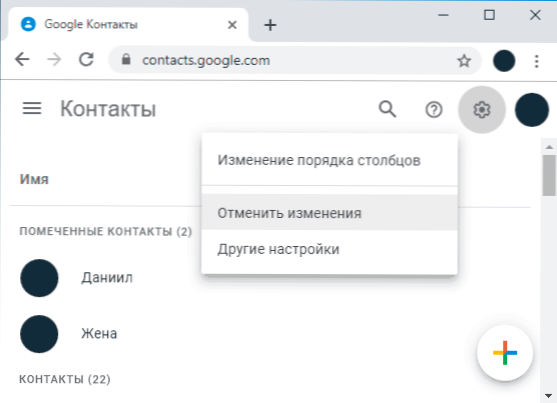
- 3934
- 274
- Eva Caldera
Uno de los problemas más desagradables con el teléfono Android es perder contactos: como resultado de la eliminación accidental, la pérdida del dispositivo en sí, el volcado del teléfono y en otras situaciones. Sin embargo, a menudo es posible la restauración de contactos (aunque no siempre).
En estas instrucciones: en detalle sobre las formas en que es posible restaurar los contactos en el teléfono inteligente Android, dependiendo de la situación y que esto pueda interferir con esto. La restauración de contactos se considerará después de eliminar, restablecer el teléfono a la configuración de fábrica y en otros escenarios.
- Restauración de contactos de Android de la cuenta de Google (tanto después de eliminar como después de restablecer el teléfono, el desglose, la pérdida o la adquisición de una nueva)
- Desde un teléfono de respaldo
- Cómo restaurar los contactos en Android - Instrucción de video
- Programas de recuperación de datos de Android
- Contactos en los mensajeros
- Métodos adicionales de recuperación de contacto
Contactos de Android de la cuenta de Google
La forma más prometedora de recuperarse es usar la cuenta de Google para el acceso a los contactos. Es adecuado, si es necesario, restaurar los contactos de Android después de la eliminación manual, y después de restablecer el teléfono a la configuración de fábrica (formateo), o su pérdida o desglose.
Dos condiciones importantes para que este método sea aplicable: incluido antes de eliminar (o pérdida de teléfono inteligente) sincronización de contactos con Google en el teléfono (generalmente activado de forma predeterminada) y los datos que conoce para ingresar a la cuenta (cuenta de Gmail y contraseña).
Si estas condiciones se cumplen (si de repente, no sabe si la sincronización se activó, el método debe probarse de todos modos), entonces los pasos de restauración serán los siguientes:
- Ir a https: // contactos.Google.Com/ (más conveniente de una computadora, pero no necesariamente: el proceso del teléfono se muestra en las instrucciones de video a continuación), use su nombre de usuario y contraseña para ingresar a la cuenta, que se usó en el teléfono.
- Si los contactos no se eliminaron (por ejemplo, perdió o rompió el teléfono), entonces los verá inmediatamente y puede ir al paso 5.
- Si los contactos se han eliminado y la sincronización ya ha pasado, en la interfaz de Google tampoco los verá. Sin embargo, si han pasado menos de 30 días desde la fecha de eliminación, existe la oportunidad de restaurar los contactos: haga clic en el icono de engranajes en el menú y seleccione "Chance de los cambios".
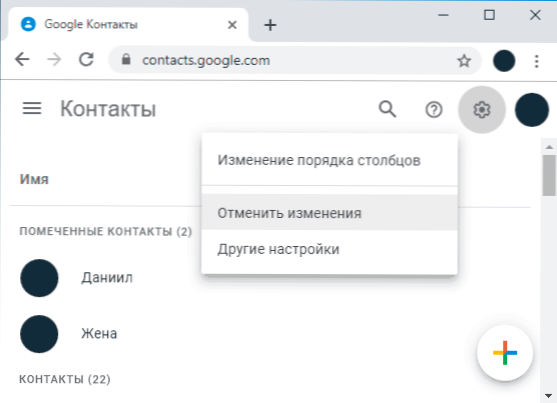
- Indique a qué hora se deben restaurar los contactos y confirmar la restauración. En la ventana que aparece a continuación, no haga clic en "Regresar".
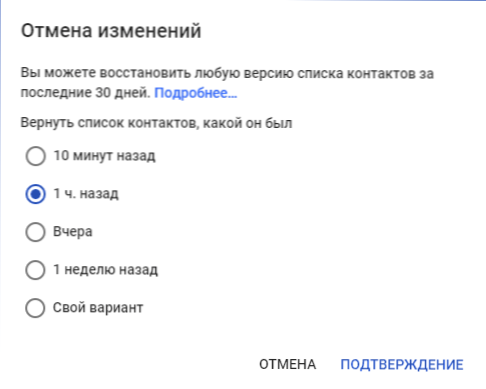
- Al finalizar, puede activar la misma cuenta en su teléfono Android y sincronizar los contactos nuevamente (si ya está activado, la sincronización se realizará automáticamente). O, si lo desea, mantenga contactos a su computadora, ver. Cómo guardar los contactos de Android en una computadora (el tercer método en las instrucciones).
- Después de guardar en la computadora, para importar al teléfono, simplemente puede copiar el archivo de contacto en su dispositivo y abrirlo allí ("importar" en el menú de la aplicación de contactos).
Desde un teléfono de respaldo
Si su teléfono ha guardado copias de seguridad, puede usarlas para restaurar los contactos. Todo lo que se requiere (siempre que la cuenta de Google ya esté agregada a Android) - Vaya a la configuración - Google - recuperación de contactos, y luego seleccione una copia de seguridad en la parte inferior, presione y confirme el lanzamiento de restauración de la restauración.
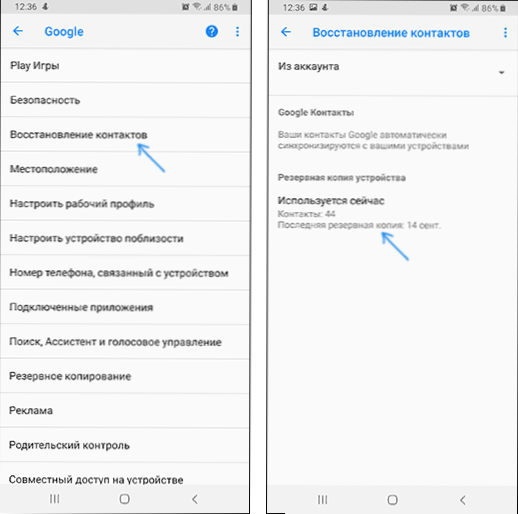
Video sobre cómo restaurar los contactos de Android
Las instrucciones de video muestran claramente los métodos descritos y también informan sobre la sincronización de los contactos de Android con los servidores de Google, y algunos métodos posibles adicionales se describen a continuación en el artículo.
Todo lo que se dio anteriormente supone que puede ingresar a su cuenta, y también se utilizó la sincronización automática. Si no se incluyó la sincronización o si no tiene acceso a la cuenta de Google, este método, desafortunadamente, no es adecuado y tendrá que probar lo siguiente, generalmente menos efectivo.
Uso de programas de recuperación de datos en Android
En muchos programas para restaurar los datos en Android, hay una opción para restaurar los contactos. Desafortunadamente, dado que todos los dispositivos Android comenzaron a estar conectados por MTP (y no por el almacenamiento de masa USB, como antes), y el almacenamiento predeterminado a menudo está encriptado, estos programas de recuperación son menos efectivos y no siempre es posible que logren tener algo, luego restaura.
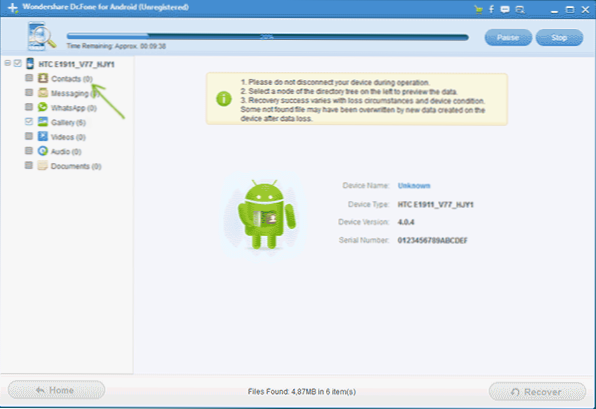
Sin embargo, vale la pena intentarlo: con una combinación favorable de circunstancias (el modelo de teléfono compatible que no se produjo antes de este reset) es posible el éxito.
En un artículo separado, intenté indicar principalmente los programas para la recuperación de Android en Android por los cuales es posible obtener un resultado positivo de la experiencia por experiencia.
Contactos en los mensajeros
Si usa mensajeros como Viber, Telegram o WhatsApp, entonces sus contactos con números de teléfono también se conservan en ellos. T.mi. Al ingresar la lista de contactos de mensajería, puede ver los números de teléfono de personas que solían estar en su guía telefónica de Android (y puede ir a la computadora en la computadora si el teléfono se pierde o se rompe repentinamente).
Desafortunadamente, no puedo ofrecer formas de exportar rápidamente contactos (a excepción de la conservación y la entrada posterior) de los mensajeros instantáneos: en juego, el mercado tiene dos contactos de exportación de Viber y contactos para WhatsApp, pero no puedo decir sobre su rendimiento ( Si lo intentaste, avísame en los comentarios).
Además, si instala el cliente Viber en una computadora C Windows, entonces en la carpeta C: \ users \ name of_polizer \ appData \ roaming \ viberpc \ number Encontrarás un archivo Vibrar.Db, representar una base de datos con sus contactos. Este archivo se puede abrir en un editor convencional como Word, donde, aunque en forma incómoda, verá sus contactos con la capacidad de copiarlos. Si puede escribir solicitudes SQL, puede abrir Viber.DB en SQL Lite y Exportar contactos desde allí en una forma conveniente para usted.
Oportunidades adicionales para la recuperación de contactos
Si ninguna de las formas ha dado un resultado, aquí hay algunas opciones más posibles que teóricamente pueden dar un resultado:
- Mire la memoria interna (en la carpeta raíz) y en la tarjeta SD (si la hay) usando un administrador de archivos (consulte. Los mejores administradores de archivos para Android) o conectando el teléfono a la computadora. De la experiencia de la comunicación con los dispositivos de otras personas, puedo decir que a menudo puede encontrar un archivo allí Contactos.VCF - Estos son contactos que se pueden importar a la lista de contactos. Quizás los usuarios, experimentando accidentalmente con la aplicación de contactos, se exportan y luego se olvidan de eliminar el archivo.
- Si el contacto perdido es de importancia de emergencia y es imposible restaurarlo simplemente reuniéndose con una persona y pidiéndole un número de teléfono, puede intentar ver la declaración de su número de teléfono en el operador de telecomunicaciones (en su cuenta personal en Internet o en la oficina) e intente comparar los números (los nombres están indicados no lo hará), fechas y tiempo de llamadas con el tiempo, cuando habló con este importante contacto.
Espero que uno de los propuestos lo ayude a restaurar sus contactos, si no, trate de describir la situación en los comentarios en detalle, es posible dar consejos útiles.
- « Cómo cambiar la resolución de la pantalla de Windows 10
- Los compañeros de clase no se abren qué hacer? »

